目录
前言
本文主要介绍如何在windows 10 上用VMware Workstation 17 Pro搭建 Home Assistant OS
Host os version:Windows 10 Pro, 64-bit (Build 19045.5247) 10.0.19045
VMware version:VMware Workstation 17 Pro
1. 安装Home Assistant OS
这里使用vmwhere player 17虚拟机进行安装,通过Home Assistant官网的下载链接下载,下载后解压。
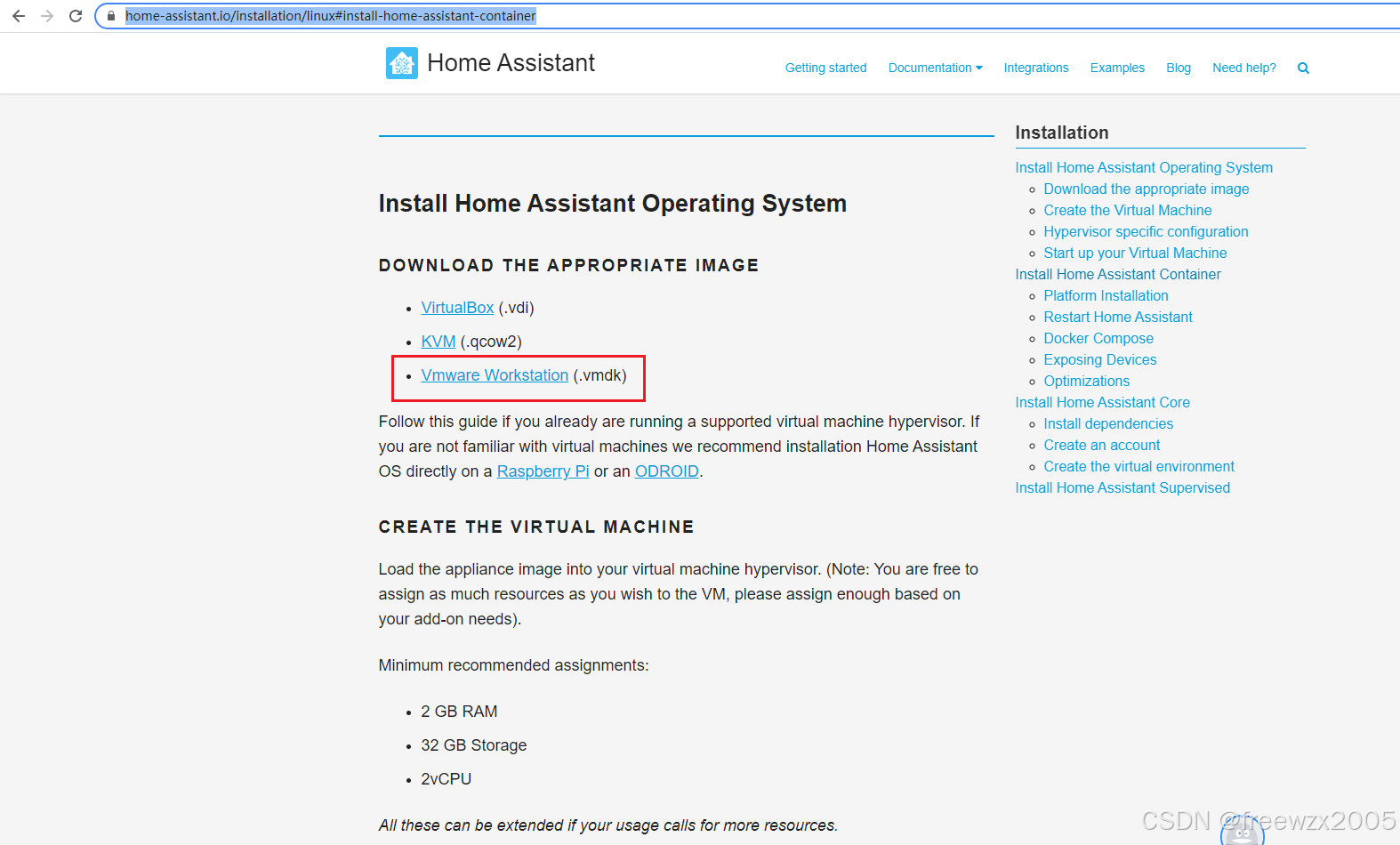
vmdk文件:https://www.home-assistant.io/installation/linux#install-home-assistant-container
然后创建一个虚拟机
选择自定义虚拟机
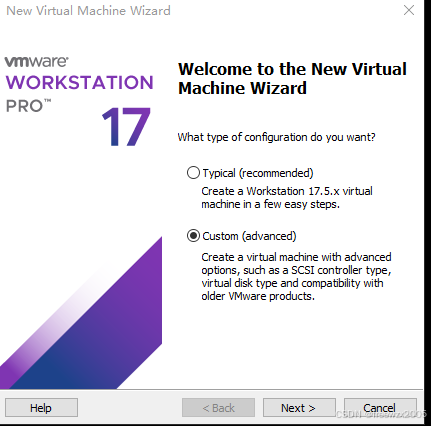
直接下一步








 最低0.47元/天 解锁文章
最低0.47元/天 解锁文章

















 5070
5070

 被折叠的 条评论
为什么被折叠?
被折叠的 条评论
为什么被折叠?








